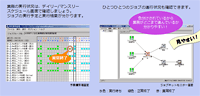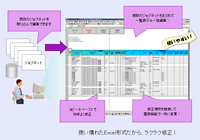ZDNet Japan AD Special - 日々のルーチンワークに忙殺されていませんか?JP1による業務自動化で「コスト削減」と「企業力アップ」を実現
- 第1回:業務自動化で「コスト削減」と「企業力アップ」を実現
- 第2回:システムの稼動管理ツールでトラブルを予防
自動化後の稼働監視やトラブル発生時の対処も充実
自動化が実現できたら、あとは放っておいていいわけではない。次のステップとして、自動実行が確実に行われているかを、監視する必要がある。この監視作業もJP1なら容易だ。JP1で定義を行った画面が、そのまま監視画面になる。
正常に実行されたものは緑、エラーが出た処理は赤で表示されるので、一目で自動実行の状況が把握できる。また、エラーが発生した際には、メールなどで担当者に知らせる機能もあるので、自動実行する際に常に誰かがモニターを監視している必要はない。さらに、あらかじめ想定できるエラーに対しては、リカバリジョブ(※)を事前に登録することで、エラー発生時の対処も含めた自動化が可能だ。
※リカバリジョブ:ジョブ(ジョブネット)が異常終了したときにだけ実行するジョブ (ジョブネット)
業務の継続的改善に必要なレポートも自動作成
自動化を実施し、しばらく運用すればさまざまな課題が発生するかもしれない。たとえば、当初は問題なく自動処理できていたジョブも、業務が拡大しデータ量が増えたために時間内に終了しないこともあるだろう。あるいは、実行されているジョブの中には、何らかの原因でエラーになる頻度が高まったものもあるかもしれない。
これらのジョブの実行状況に対し、稼働結果レポートを人手で作成していたのではなかなか業務効率は上がらない。JP1では、実行される予定のジョブや、実行結果の実績などを帳票形式で印刷することができる。このレポート機能を活用すれば、今後の自動化拡張の計画を立てることも容易となる。
また、登録してあるジョブのメンテナンスも効率的に行える。ジョブの数が増えてくれば、そのメンテナンス作業にも時間がかかるし、業務の変化や環境の変化に合わせて処理を変更する必要も出てくるはずだ。また、開発環境から本番環境に移行する際にも、多くのジョブネットの変更が必要となる。そういった際に、ジョブ定義の修正や変更、追加にも、使い慣れたMicrosoft Excel®ベースのジョブメンテナンスのツールがあるため、効率よくジョブネットの変更も行える。